تجميع البيانات لا يتضمن إضافة المعالم الجديدة فقط. يجب أن تطابق البيانات في الخريطة الخاصة بك حالة البيانات الفعلية. قد يتم إزالة العناصر الفعلية أو قد يحدث خطأ ما في تجميع البيانات.يوضح لك هذا التدريب كيفية حذف معلم من الخريطة. تستخدم نفس خريطة "الدراسة الاستقصائية لتقييم الضرر" هنا كما في التدريبات الأخرى.
افتح الخريطة
في Collector، استعرض وافتح خريطة استطلاع تقييم الأضرار التي تقوم بإنشاءها أو التي تكون متوفرة في الوضع التجريبي. في حالة استخدام الخريطة التي تقوم بإنشائها، سجّل الدخول على التطبيق، وافتح الخريطة، واستمر في القسم التالي. إذا كنت ترغب في استخدام الخريطة المتوفرة في الوضع التجريبي، اتبع هذه الخطوات:
- ثبِّت Collector for ArcGIS من Google Play إذا لم تحصل عليه حتى الآن على هاتفك.
- شغّل التطبيق.
- في الشاشة الأولى، حدد تجريب.
ملاحظة:
إذا قمت بتثبيت التطبيق ثم تسجيل الدخول إليه، يمكنك الوصول إلى الوظائف التجريبية بتحديد تبديل الحساب في قائمة تدفق معرض الخرائط ومن ثمّ الإلغاء بزر العودة في الجهاز للرجوع إلى الشاشة الأولى للتطبيق.
يتم تحميل محتوى المستخدم التجريبي في التطبيق، والحصول على قائمة جميع الخرائط. هذا يعد مماثلاً لعملية تسجيل الدخول في صورة مستخدم تجريبي، كما أنه يعد حساب حقيقي مع الخرائط الحقيقية، والمجموعات، والمحتوى. ومع ذلك، لا تحتوي قائمة العملية التجريبية على خيار الخرائط الخاصة بي.
- من على صفحة جميع الخرائط ، ابحث عن تلف لإيجاد خريطة مساحة تعيين التلف.

ملاحظة:
قد يكون لديك صورة مصغرة مختلفة للخريطة، ولكنها جيدة—وأنها تطابق الصورة المصغرة المستخدمة على ArcGIS Online.
- اختر الصورة المصغرة لخريطة "مسح تقييم التلف" لفتحها.
تفتح الخريطة مع خريطة "دراسة تقييم الأضرار". يعكس المدى الظاهر موقعك الحالي إذا قمت بتمكين خدمات الموقع (وإلا، ترى المدى في الخريطة التي قمت بحفظها).
إذا تم تمكين خدمة الموقع، سيعرض الموقع دائرة ممتلئة
 ، التي تشير إلى الموقع المعروض على الشاشة، وكلما تحركت ستتحرك الخريطة لتصبح متمركزة على الموقع.
، التي تشير إلى الموقع المعروض على الشاشة، وكلما تحركت ستتحرك الخريطة لتصبح متمركزة على الموقع.
حذف المعلم
باتباع هذه الخطوات، سوف تستخدم الخريطة المفتوحة لتحديد موقع تقييم الأضرار التي يجب إزالتها، وستقوم بحذفها.
- اختر تقييم الأخطار على الخريطة لإزالتها.لأغراض هذا التدريب، يمكن أن يكون أي تقييم الضرر كما ترى.
- حدد تقييم الضرر.
تظهر التقييمات المحددة في قائمة النتائج أسفل الخريطة.يتم تمييز الأول في قائمة النتائج على الخريطة. إذا كان التحديد الخاص بك في المنطقة مع معالم متعددة، سوف توجد معالم متعددة في قائمة النتائج. وإلا، سيكون لديك تقييم ضرر واحد وإحدى النتائج التي تظهر عنوان التحديد.
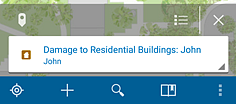
- في قائمة النتائج، قم بالعثور على تقييم الأضرار التي ترغب في حذفها.في حالة ما يكون النتيجة المحددة، سيتم تمييزه أيضًا على الخريطة.
تلميح:
انتقل عبر قائمة النتائج بواسطة التمرير النتائج المعروضة الحالية. لعرض كافة النتائج في صورة قائمة، واختر قائمة
 .
. - حدد السهم الموجود إلى يمين تقييم الضرر
 .
.قائمة من الإجراءات التي يمكن أن تحتاجها مع هذا المعلم الذي يظهر.
- حدد حذف.
يتم إزالة تقييم الأضرار.
تم حذف تقييم الأضرار، وتم حفظ التغييرات. إذا كنت تعمل متصلاً بالإنترنت، فإنه يظهر للأخرين تحريراتك على الفور. إذا كنت تعمل دون اتصال بالإنترنت، فإنه يتوفر التحريرات الخاصة بك للأخرين بمجرد تزامنهم.